
Mundarija:
- 1 -qadam: Sizga nima kerak
- 2 -qadam: O'chirish davri
- 3 -qadam: Visuino -ni ishga tushiring va Arduino UNO kengashi turini tanlang
- 4 -qadam: Visuino -da komponentlarni qo'shing
- 5 -qadam: Visuino Set komponentlarida
- 6 -qadam: Visuino Connect komponentlarida
- 7 -qadam: Arduino kodini yaratish, kompilyatsiya qilish va yuklash
- 8 -qadam: O'ynang
- Muallif John Day [email protected].
- Public 2024-01-30 13:24.
- Oxirgi o'zgartirilgan 2025-01-23 15:14.


Bu qo'llanmada biz harorat va namlikni ko'rsatish uchun Arduino, DHT11 sensori, OLED -displey va Visuino yordamida oddiy ob -havo stantsiyasini yaratishni o'rganamiz.
Namoyish videosini tomosha qiling.
1 -qadam: Sizga nima kerak


- Arduino UNO (yoki boshqa Arduino)
- OLED displey
- DHT11 harorat/namlik sensori
- Jumper simlari
- Visuino dasturi: Visuino -ni yuklab oling
2 -qadam: O'chirish davri
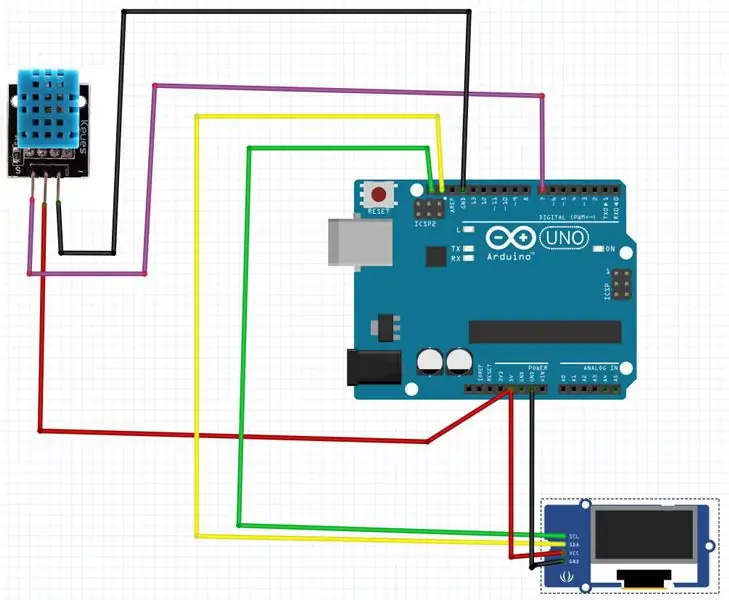
- DHT11 sensorli pinini (VCC yoki +) Arduino piniga (5V) ulang
- DHT11 sensorli pinini (GND yoki -) Arduino piniga (GND) ulang
- DHT11 sensorli pinini (S) Arduino raqamli piniga (7) ulang
- OLED displey pinini (VCC) Arduino piniga (5V) ulang
- OLED displey pinini (GND) Arduino piniga (GND) ulang
- OLED displey pinini (SCL) Arduino piniga (SCL) ulang.
- OLED displey pinini (SDA) Arduino piniga (SDA) ulang
3 -qadam: Visuino -ni ishga tushiring va Arduino UNO kengashi turini tanlang
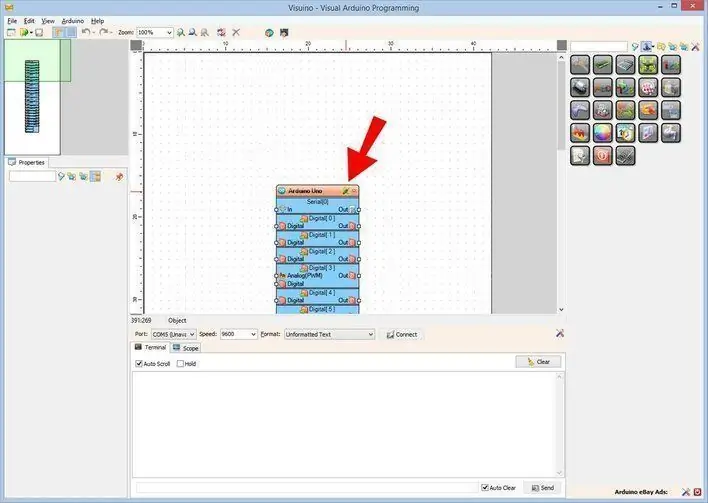
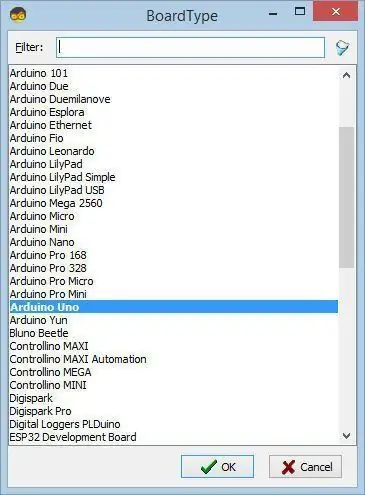
Arduino dasturlashni boshlash uchun siz bu erdan Arduino IDE -ni o'rnatishingiz kerak bo'ladi:
Shuni yodda tutingki, Arduino IDE 1.6.6 da ba'zi muhim xatolar mavjud. 1.6.7 yoki undan yuqori versiyasini o'rnatganingizga ishonch hosil qiling, aks holda bu ko'rsatma ishlamaydi! Agar siz bajarilmagan bo'lsangiz, Arduino UNO dasturini o'rnatish uchun Arduino IDE ni o'rnatish bo'yicha ko'rsatmalarni bajaring! Visuino: https://www.visuino.eu ham o'rnatilishi kerak. Visuino -ni birinchi rasmda ko'rsatilgandek ishga tushiring, Visuino -dagi Arduino komponentidagi "Asboblar" tugmasini bosing (1 -rasm) Dialog paydo bo'lganda, 2 -rasmda ko'rsatilgandek "Arduino UNO" -ni tanlang.
4 -qadam: Visuino -da komponentlarni qo'shing
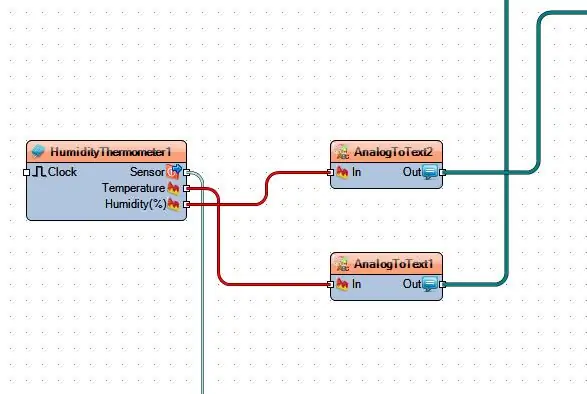
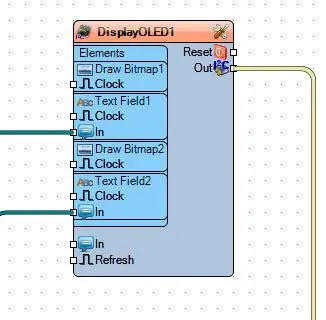
- "SSD1306/SH1106 OLED -displey (I2C)" komponentini qo'shing
- 2X "Matnga analog" komponentasini qo'shing
- "Namlik va termometr DHT11/21/22/AM2301" komponentini qo'shing
5 -qadam: Visuino Set komponentlarida
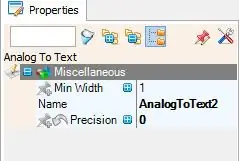
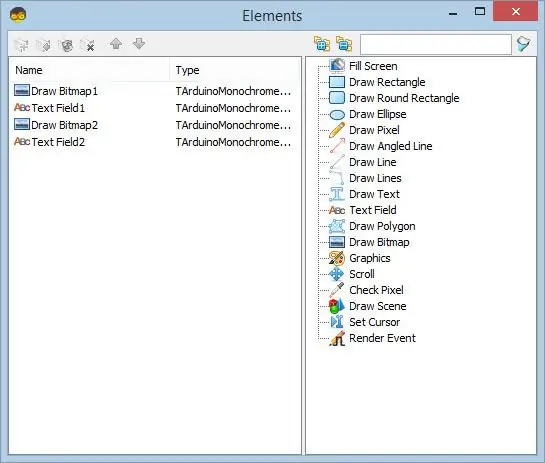
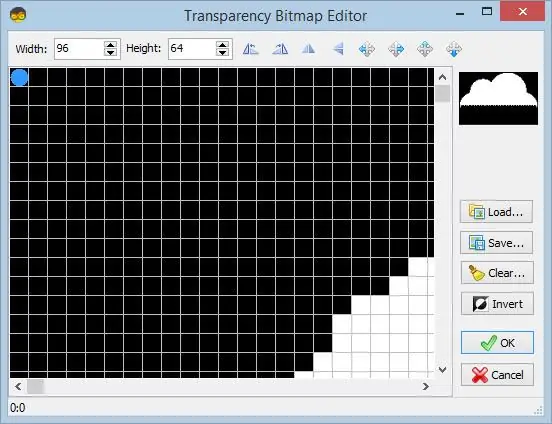
- "AnalogToText1" komponentini tanlang va xususiyatlar oynasida "Precision" ni 0 ga o'rnating (1 -rasm)
- "AnalogToText2" komponentini tanlang va xususiyatlar oynasida "Precision" ni 0 ga o'rnating (1 -rasm)
- "DisplayOLED1" komponentini tanlang va ustiga ikki marta bosing. (2 -rasm)
- Elementlar oynasida 2X "Bitmapni chizish" ni chapga suring (2 -rasm)
- Element oynasida 2X "Matn maydoni" ni chapga suring (2 -rasm)
- Elements oynasida chapda "Bitmap1 chizish" ni va xususiyatlar oynasida "Y" ni 30 ga qo'ying va "Bitmap" ni tanlang va 3 nuqtani bosing.
- "Shaffoflik bitmap muharriri" da "Yuklash" tugmachasini bosing va "Bulut" bitmapini fayldan yuklang. Eslatma: "Bulut" bitmapini yuklab olish uchun bu erda mavjud yoki siz bu erda ko'proq ko'rishingiz mumkin,
- "Shaffof bitmap muharriri" ni yoping.
- Elements oynasida chapda "Bitmap2 chizish" -ni tanlang va xususiyatlar oynasida "X" ni 75 ga qo'ying va "Bitmap" -ni tanlang va 3 nuqtani bosing.
- "Shaffof bitmap muharriri" da "Yuklash" tugmachasini bosing va fayldan "tushirish" bitmapini yuklang. Eslatma: "tushirish" bitmapini bu erda yuklab olish mumkin yoki siz bu erda ko'proq ma'lumotni ko'rishingiz mumkin,
- "Shaffof bitmap muharriri" ni yoping.
- Elements oynasida "TextField1" -ni tanlang va xususiyatlar oynasida "hajmi" ni 4 ga, "X" ni 5 ga, "Y" ni 5 ga qo'ying.
- Elements oynasida "TextField2" -ni tanlang va xususiyatlar oynasida "hajmi" ni 2 ga, "X" ni 105 ga, "Y" ni 5 ga qo'ying.
6 -qadam: Visuino Connect komponentlarida
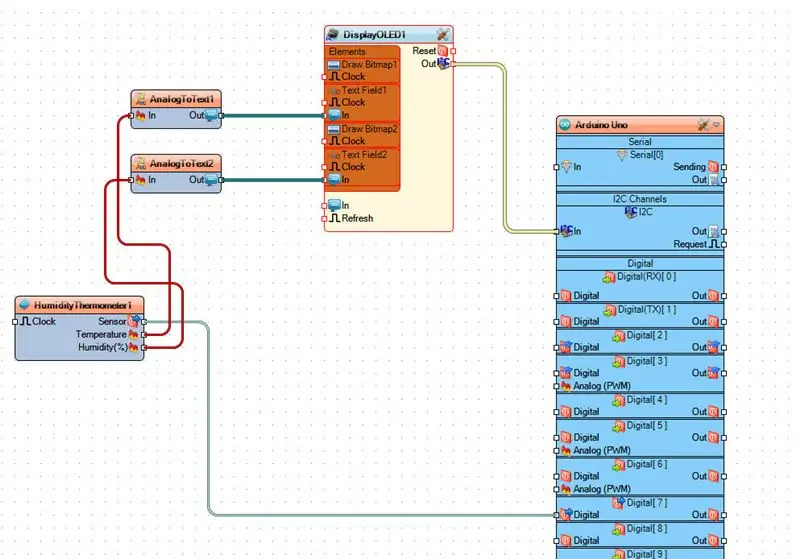
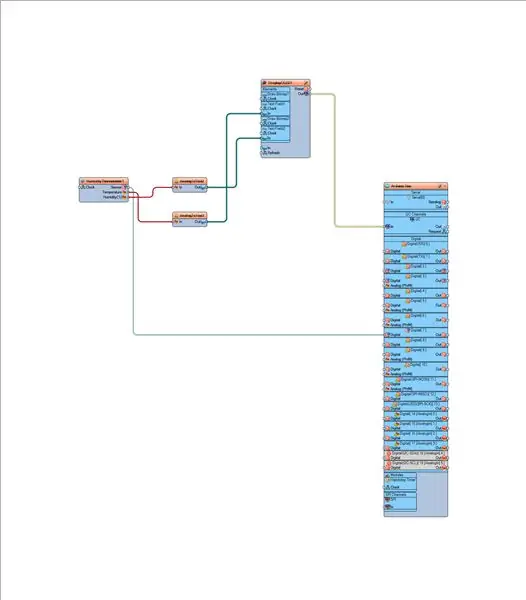
- "DisplayOLED1" komponent pinini [Chiqish] Arduino I2C piniga ulang [In]
- "HumidityThermometer1" komponent pinini [Sensor] Arduino raqamli piniga [7] ulang.
- "HumidityThermometer1" komponent pinini [Harorat] ni AnalogToText1 piniga ulang [In]
- "HumidityThermometer1" komponentli pinini [Namlik] ni AnalogToText2 piniga ulang [In]
- "AnalogToText1" pinini [Chiqish] ni "DisplayOLED1"> TextField1 komponent piniga [In] ulang.
- "AnalogToText2" pinini [Chiqish] ni "DisplayOLED1"> TextField2 komponent piniga [In] ulang.
7 -qadam: Arduino kodini yaratish, kompilyatsiya qilish va yuklash
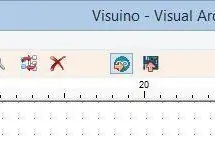
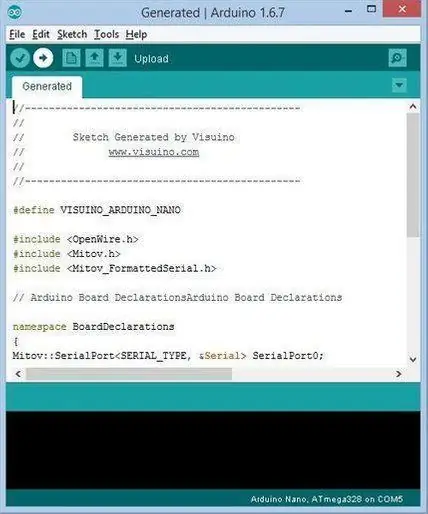
Visuino -da F9 tugmasini bosing yoki Arduino kodini yaratish uchun 1 -rasmda ko'rsatilgan tugmani bosing va Arduino IDE -ni oching.
Arduino IDE -da kodni kompilyatsiya qilish va yuklash uchun Yuklab olish tugmasini bosing (2 -rasm).
8 -qadam: O'ynang
Agar siz Arduino UNO modulini quvvatlantirsangiz, OLED displeyida xona harorati va namlik darajasi ko'rsatilishi kerak.
Tabriklaymiz! Siz o'z loyihangizni Visuino bilan yakunladingiz. Bu ko'rsatma uchun men yaratgan Visuino loyihasi ham biriktirilgan, uni bu erdan yuklab olishingiz va Visuino -da ochishingiz mumkin:
Tavsiya:
DHT11 va I2C 20x4 LCD displeyli harorat monitor: 6 qadam

DHT11 va I2C 20x4 LCD displeyli harorat monitori: Ushbu qo'llanmada biz DHT11 sensori va I2C LCD yordamida oddiy harorat monitorini yasashni o'rganamiz Videoni tomosha qiling
Oddiy lehim /yordam qo'llari stantsiyasi: 4 qadam

Oddiy lehim /qo'llar stantsiyasi: Mana, shartnoma. Siz lehim /yordam qo'llari stantsiyasini yasashni o'rganish uchun veb -sahifalarni ko'rdingiz. Va siz bu saytga tushdingiz. Sayyora brauzerida DIY tomonidan yaratilgan eng yaxshi sayt. Endi men sizga lehimlash uchun ko'rsatma beradigan saytdan aniq qidirishni taklif qilaman
OLED displeyli ESP32 GPS kuzatuvchisi: 7 qadam

OLED displeyli ESP32 GPS kuzatuvchisi: Bu OLED displeyidagi barcha joylashuv ma'lumotlarini ko'rsatadigan GPS kuzatuvchisi. Tugma foydalanuvchilarga OLED -da foydalanuvchi interfeysi bilan ishlashga yordam beradi. Akarsh bu erda CETech -dan. Kod bortli tugma yordamida menyuga asoslangan dasturni taklif qiladi,
OLED displeyli DIY masofa o'lchagichi: 4 qadam

OLED displeyli DIY masofa o'lchagichi: Ushbu qo'llanmada biz OLED -displeyda qiymatlarni chiqaradigan raqamli masofa o'lchagichini quramiz. Ushbu loyiha uchun siz ardiuno yoki ESP8266 modulidan foydalanishni tanlashingiz mumkin va men ikkalasiga ham kod beraman. Agar siz ESP826 dan foydalanayotgan bo'lsangiz
Yotoqxona elektr stantsiyasi/NiMH zaryadlash stantsiyasi: 3 qadam

Yotoqxona elektr stantsiyasi/NiMH zaryadlash stantsiyasi: Menda elektr stantsiyasi bor. Men bitta dastgohga zaryadlangan hamma narsani siqib chiqarmoqchi edim va unda lehimlash uchun joy bo'lishi kerak edi. Quvvatli narsalar ro'yxati: uyali telefon (buzilgan, lekin u mening telefonim batareyalarini zaryad qiladi, shuning uchun u har doim ulanadi va zaryadlanadi)
